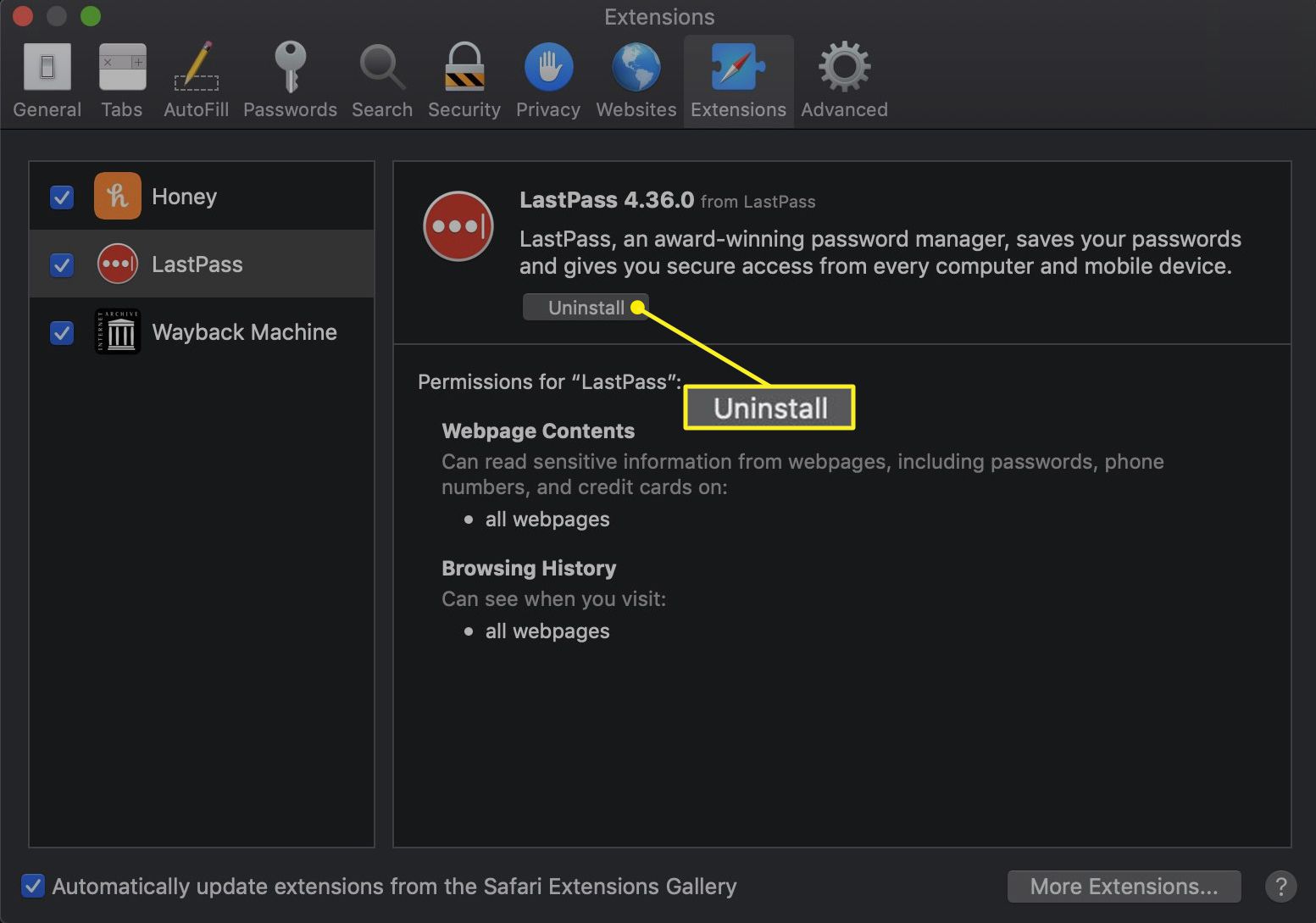Pokud je Safari vaším vybraným prohlížečem, víte, že je obvykle rychlý a spolehlivý. Když se váš prohlížeč Safari zpomalí nebo se nějakým způsobem chová špatně a vy jste již zjistili, že je vaše internetová služba v provozu, můžete provést několik akcí, které mohou vrátit Safari do jeho dříve rychlého výkonu. Pokyny v tomto článku platí pro všechny verze Safari.
Udržujte Safari aktualizovaný
Než vyzkoušíte různé techniky vyladění, aktualizujte Safari, pokud to není aktuální verze. Apple tráví spoustu času vývojem základní technologie, kterou Safari používá. Mít nejaktuálnější verzi Safari je jedním z nejlepších způsobů, jak zajistit rychlé a citlivé prostředí Safari. Apple váže aktualizace Safari na verzi macOS, kterou používáte. Aby byl Safari aktuální, musíte mít aktuální operační systém Mac. Pokud jste velkým uživatelem Safari, vyplatí se udržovat OS X nebo macOS aktuální.
Jak zrychlit Safari
Tyto tipy pro vyladění mohou v různé míře ovlivnit výkon, ale většina z nich nabízí pouze menší vylepšení v nejnovějších verzích Safari. Postupem času Apple upravil některé rutiny v Safari, aby optimalizoval výkon. Výsledkem je, že některé techniky vyladění, které v dřívějších verzích Safari vytvářejí podstatné zvýšení výkonu, mají za následek pouze mírné vylepšení v novějších verzích. Není však na škodu to zkusit.
Vymažte mezipaměť
Safari ukládá webové stránky, které si prohlížíte, včetně všech obrázků, které jsou součástí stránek, do místní mezipaměti, protože pak může při příští návštěvě webu vykreslit stránky v mezipaměti rychleji než nové stránky. Problém s mezipamětí Safari je ten, že nakonec naroste do obrovských rozměrů, což způsobí, že Safari zpomalí, když vyhledá stránku uloženou v mezipaměti a určí, zda načíst tuto stránku nebo stáhnout novou verzi. Odstranění mezipaměti Safari může dočasně zlepšit dobu načítání stránky, dokud se mezipaměť znovu nerozbije a nebude příliš velká na to, aby ji Safari mohlo efektivně třídit. V takovém případě ji budete muset znovu odstranit. Odstranění mezipaměti Safari:
-
Otevřeno Safari na vašem Macu.
-
Otevřeno Předvolby pod Safari Jídelní lístek.
Předvolby můžete také otevřít stisknutím Příkaz+, (čárka) na klávesnici.
-
Vybrat Soukromí tab.
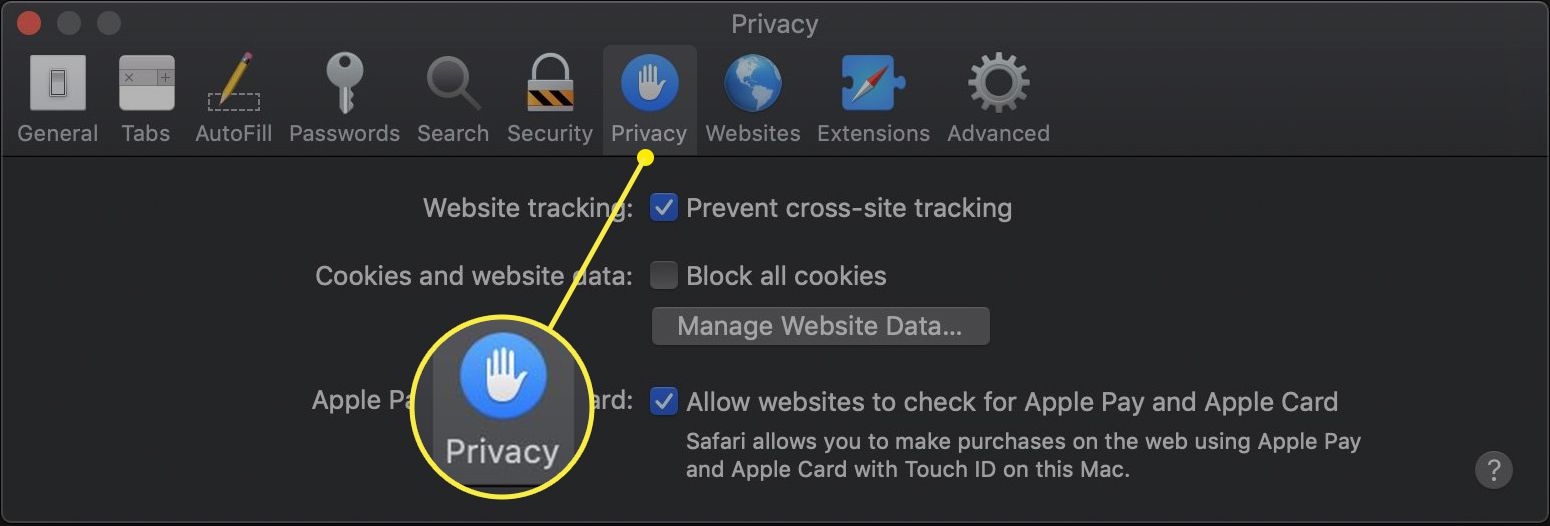
-
Vybrat Spravujte data webových stránek.
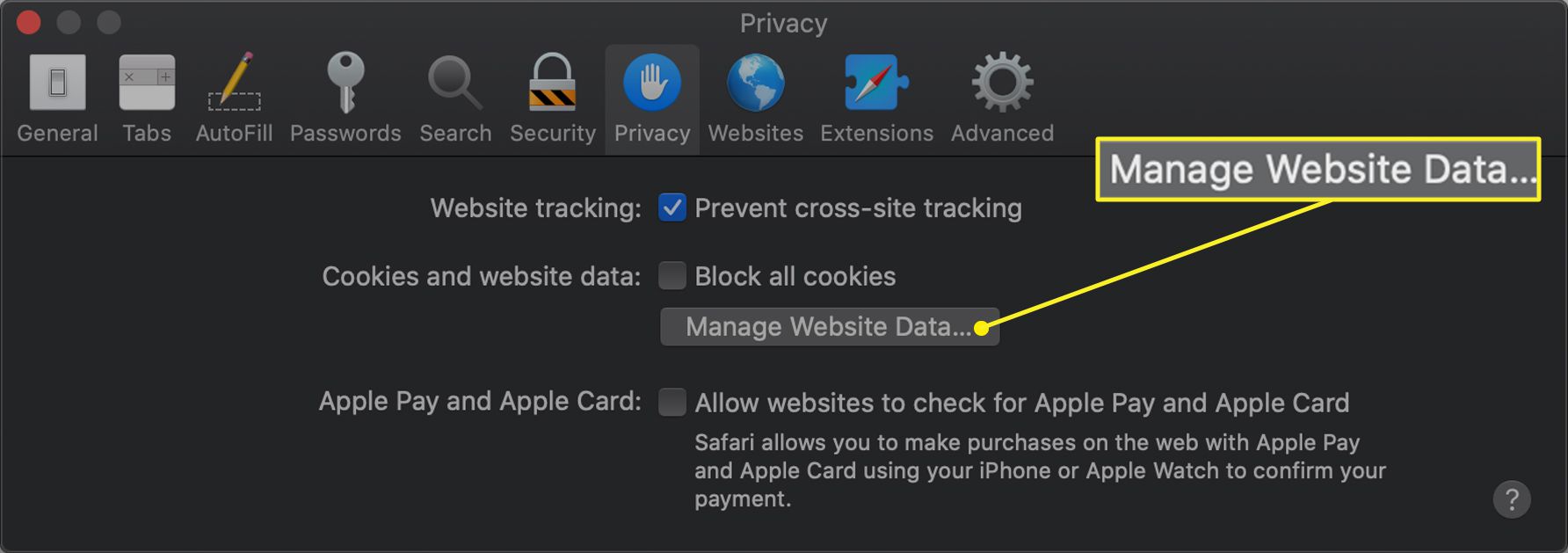
-
Klikněte Odebrat všechny.
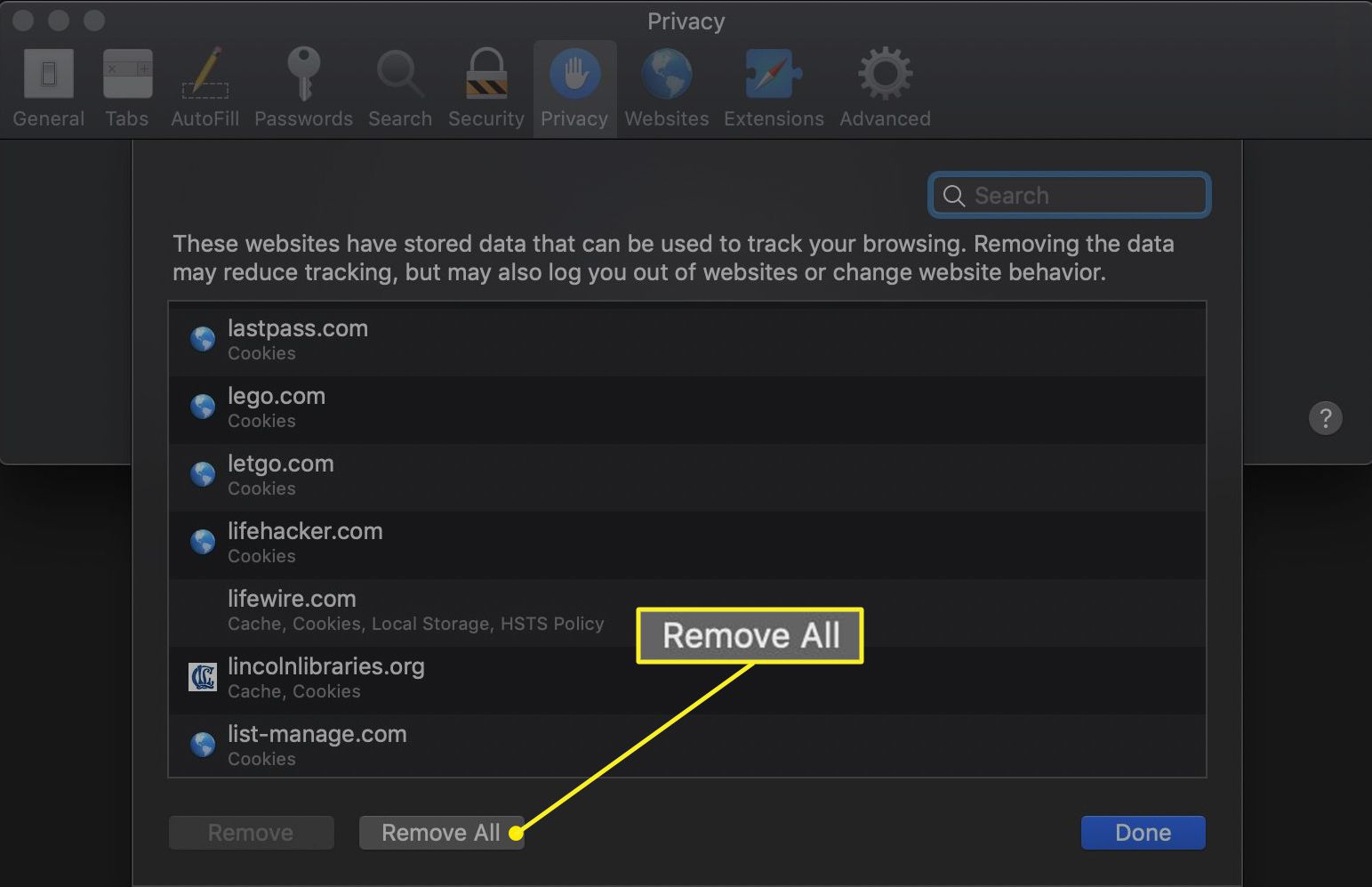
-
Zobrazí se varovná zpráva. Klikněte Odebrat vymazat mezipaměť a soubory cookie.
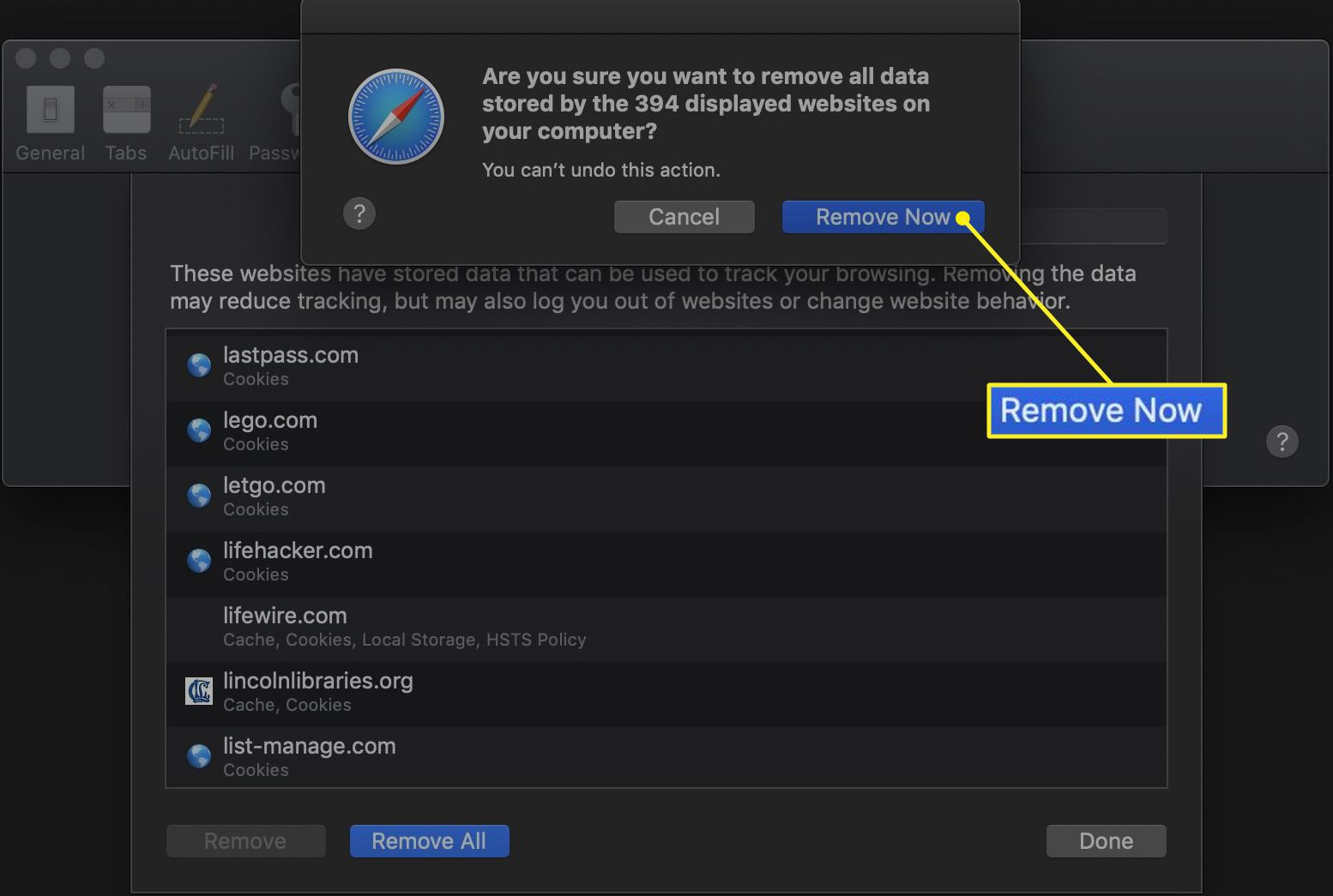
-
Vybrat Hotovo zavřít okno.
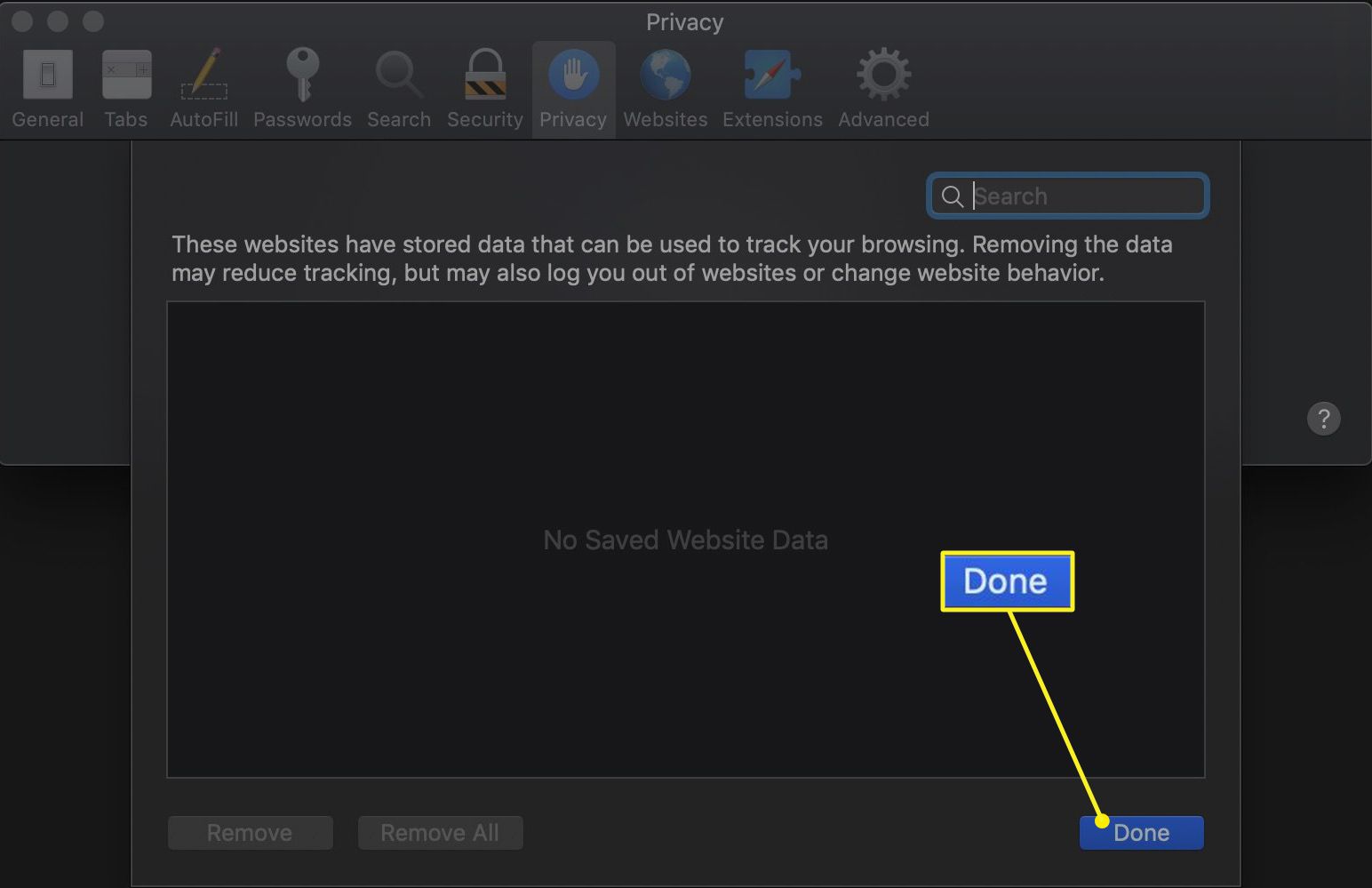
Ve starších verzích Safari vyberte Prázdná mezipaměť pod Rozvíjet nabídku nebo stiskněte Volba+Posun+E na vaší klávesnici. Pokud nevidíte Vyvinout, povolte nabídku Rozbalit v Safari takto.
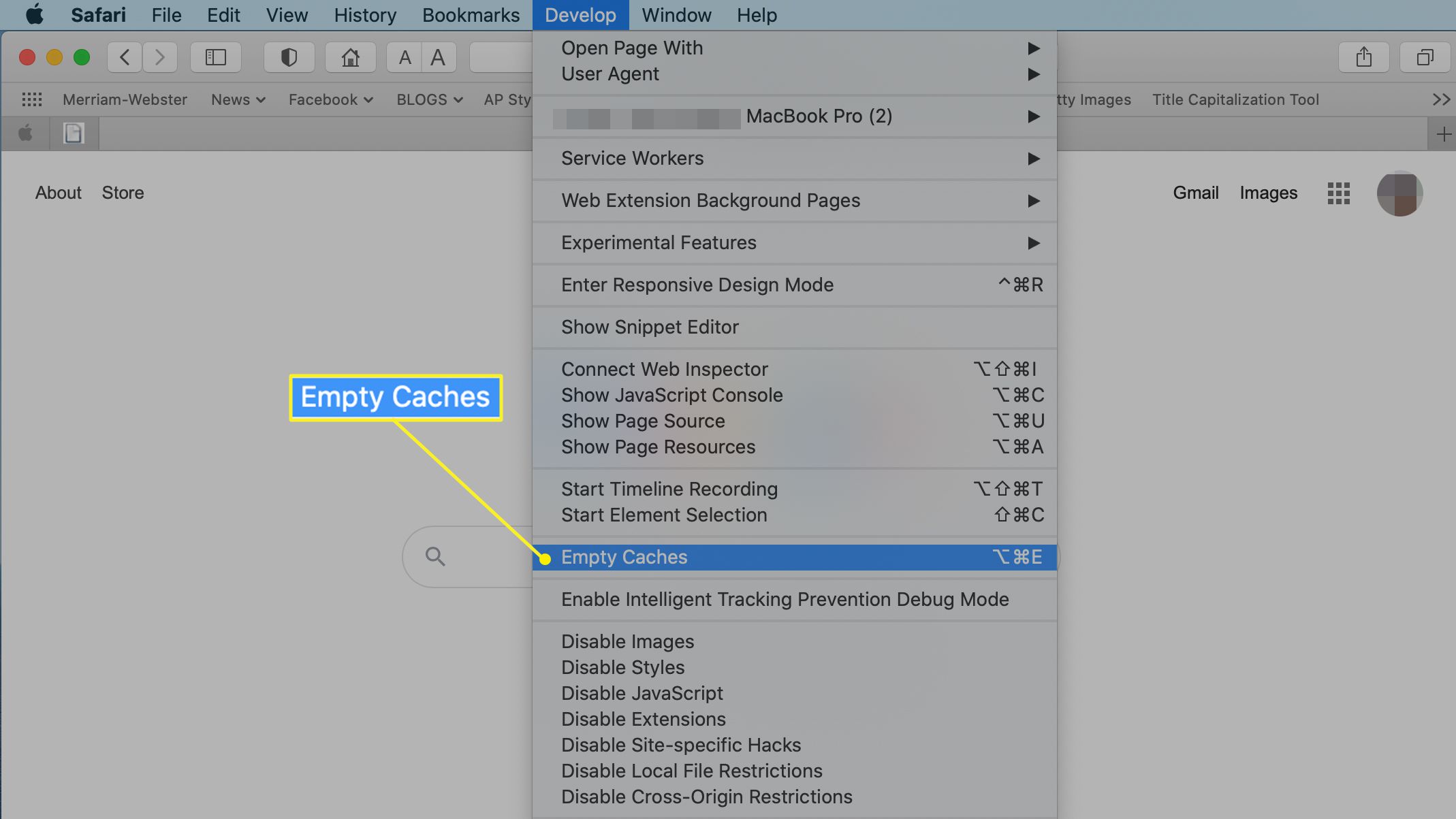
Vymazat historii prohlížení
Safari udržuje historii každé webové stránky, kterou si prohlížíte, což má praktickou výhodu v tom, že vám umožňuje načítat nedávno zobrazené stránky pomocí tlačítek vpřed a zpět. Také vám umožní vrátit se v čase k nalezení a zobrazení webové stránky, kterou jste zapomněli přidat do záložek. Historie je užitečná, ale stejně jako jiné formy ukládání do mezipaměti se může stát překážkou. Pokud navštívíte jen několik stránek denně, není to mnoho historie stránek k ukládání. Pokud denně navštívíte stovky stránek, může se vám soubor Historie rychle vymknout z rukou. Chcete -li odstranit historii v Safari:
-
Vybrat Smazat historii z Dějiny v pruhu nabídky Safari.
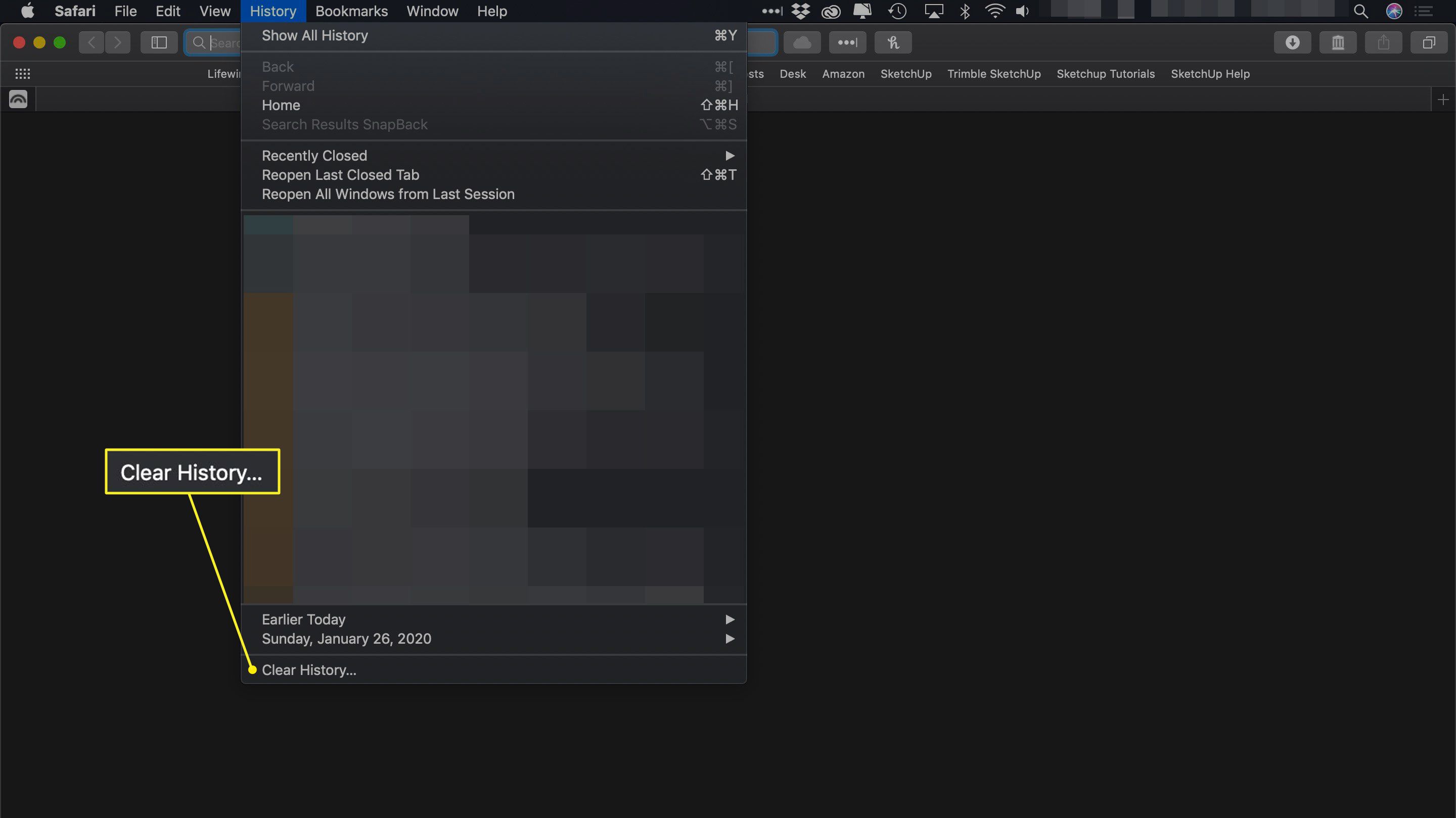
-
Vybrat celou historii z rozevírací nabídky vedle Průhledná. Mezi další možnosti patří poslední hodinu, dnes, a dnes a včera.
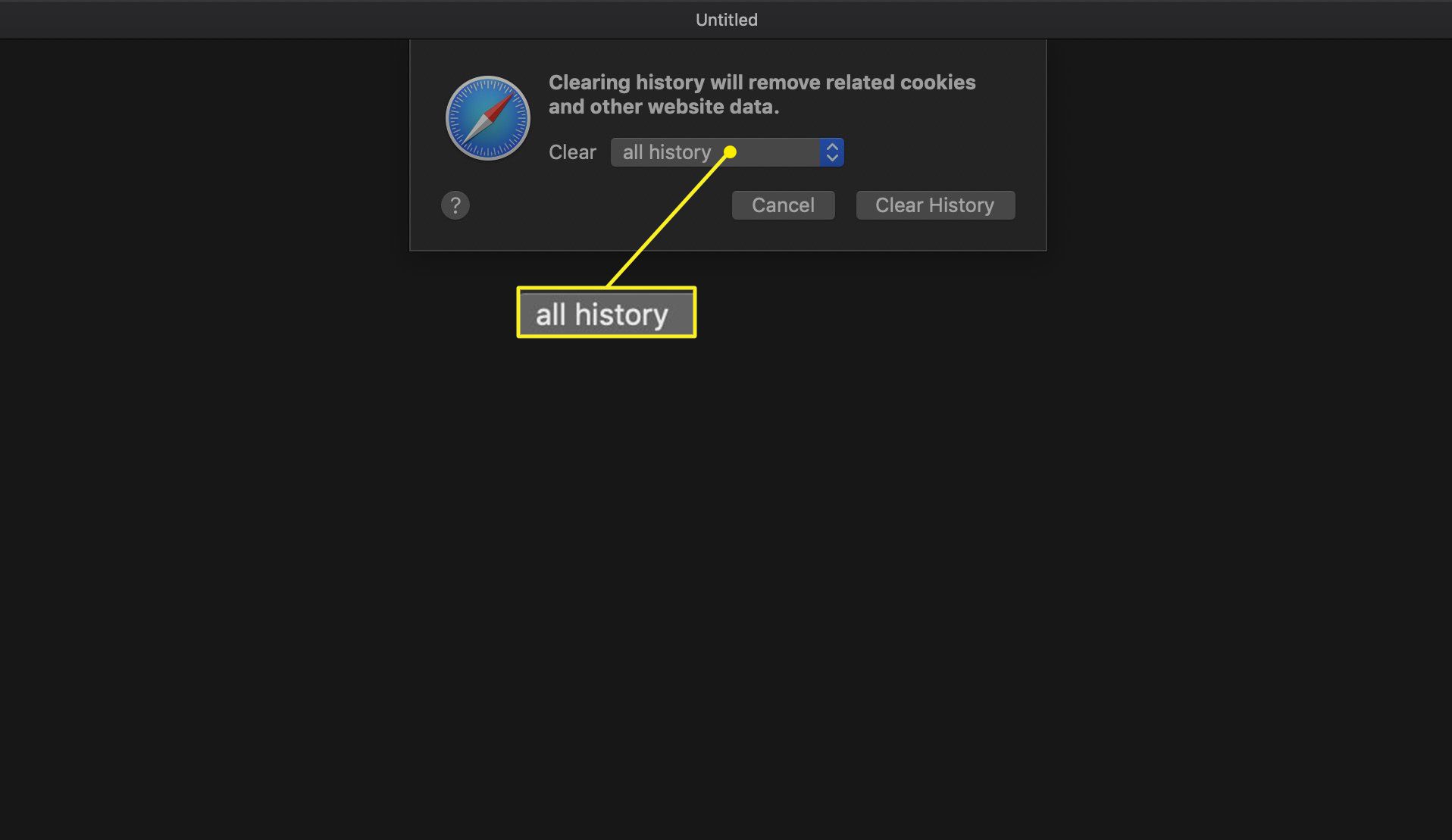
-
Zvolte Vymazat historii.
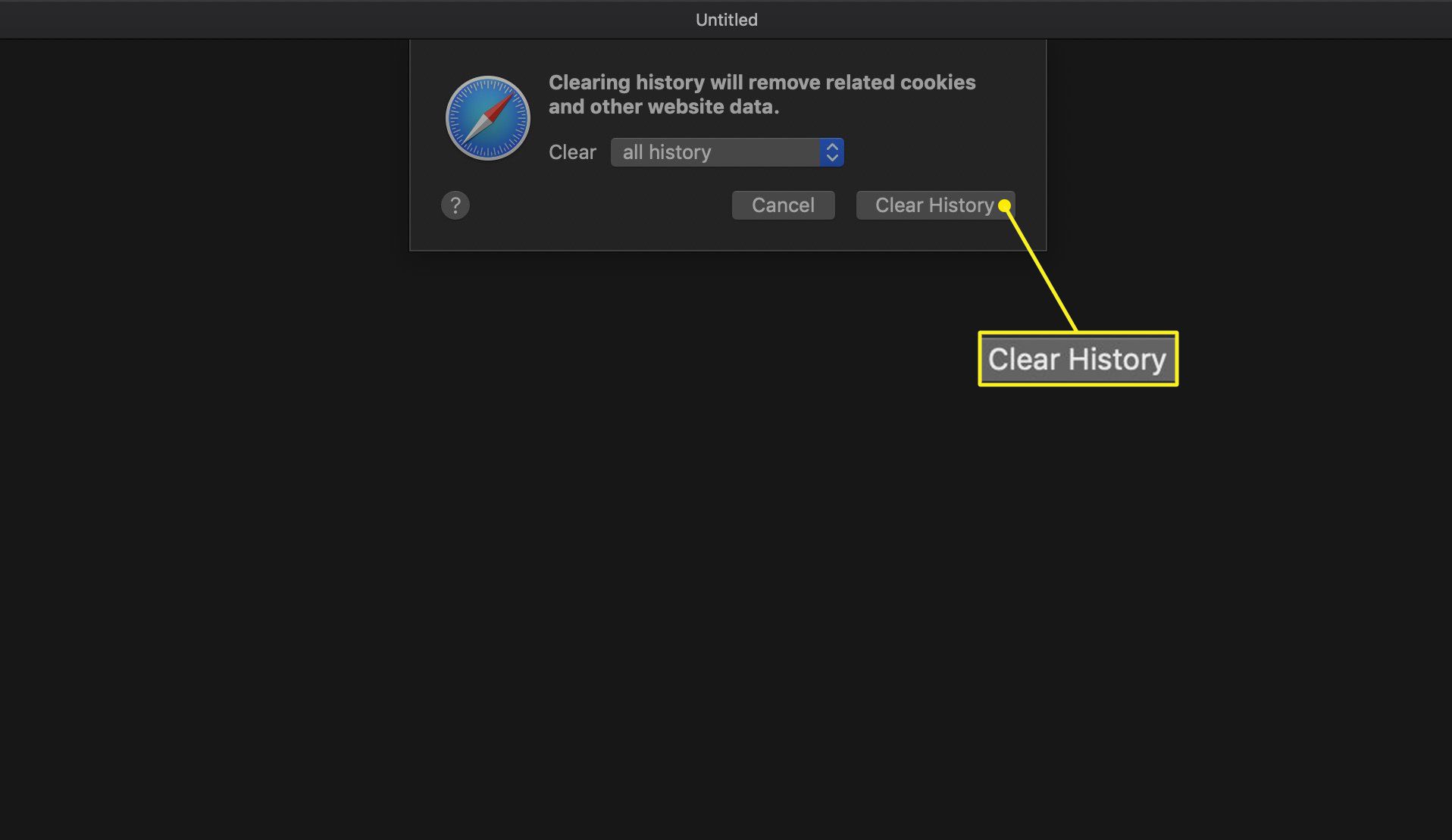
Zakázat doplňky
Možná jste vyzkoušeli zásuvný modul Safari, který poskytoval něco, co vypadalo jako užitečná služba, ale po chvíli jste jej přestali používat, protože nesplňoval vaše potřeby. V určitém okamžiku na tyto doplňky zapomenete, ale stále jsou v Safari a spotřebovávají místo a zdroje. Odebrání nepoužívaných modulů plug-in:
-
Vybrat Safari > Předvolby z lišty nabídky Safari.
-
Klikněte na Webové stránky tab.
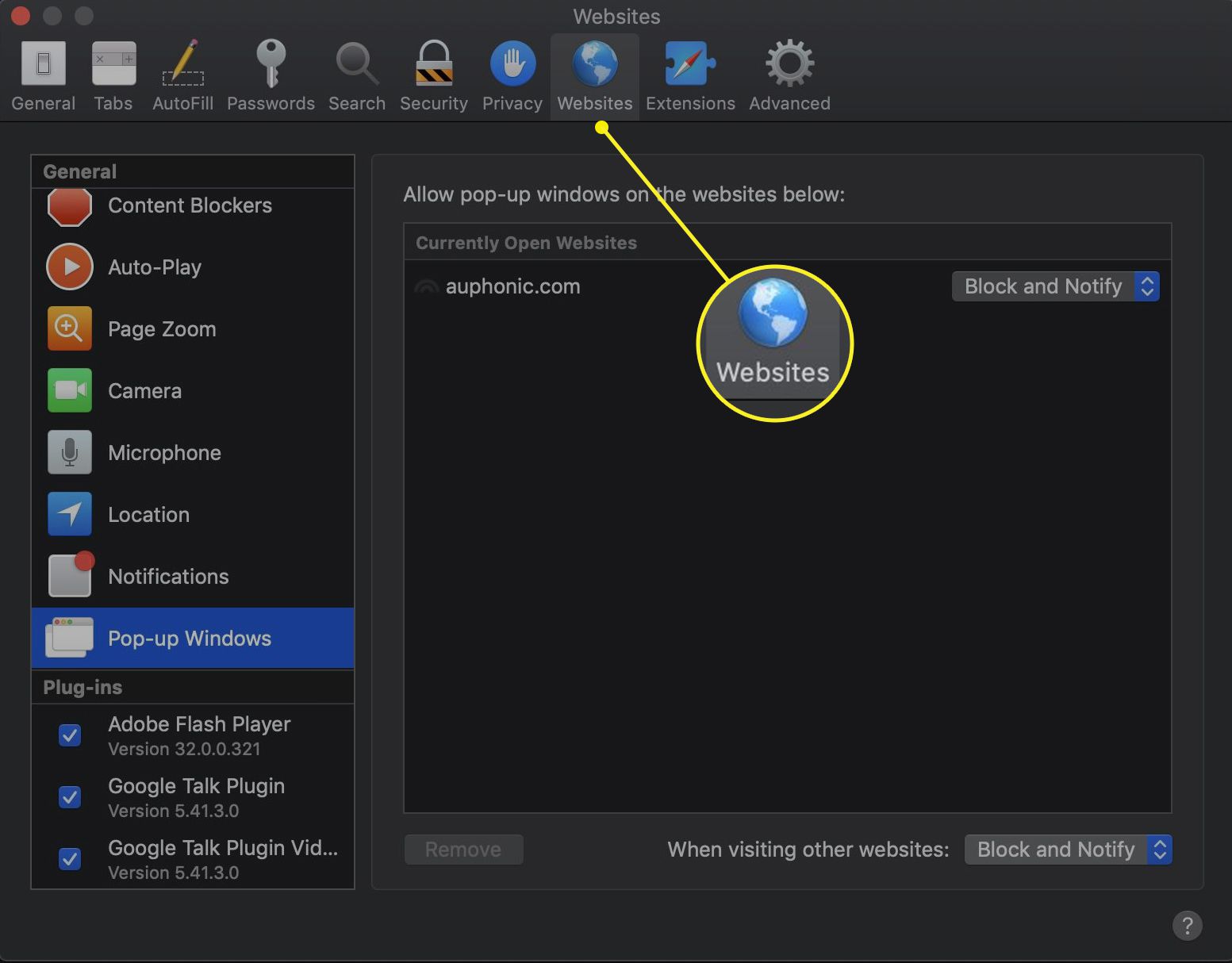
-
Najděte moduly plug-in ve spodní části levého panelu a zrušte zaškrtnutí políčka vedle nepoužívaných modulů plug-in.
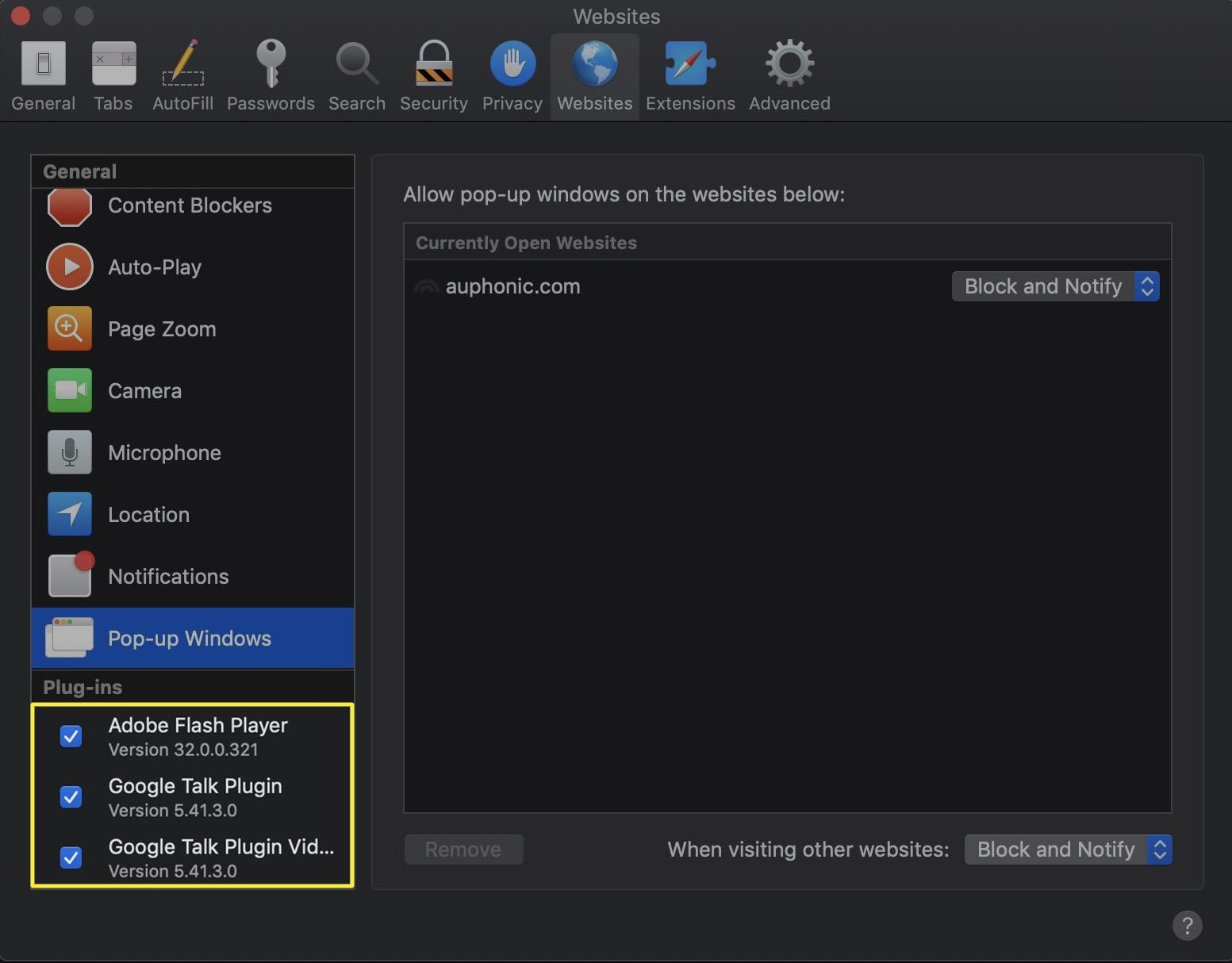
Neodstraňujte automaticky každý modul plug-in, aniž byste si přečetli jeho název a rozhodli se, že ho nepotřebujete. Možná používáte zásuvný modul, aniž byste si toho byli vědomi. Kliknutím na libovolný aktivní doplněk zobrazíte informace o něm.
Vyhoďte nepoužitá rozšíření
Rozšíření jsou svým konceptem podobná zásuvným modulům. Oba poskytují funkce, které Safari sám o sobě nemá. Stejně jako pluginy mohou i rozšíření způsobovat problémy s výkonem v případě, že je nainstalováno velké množství rozšíření, tato rozšíření si konkurují nebo mají původ nebo účel, na který jste již dávno zapomněli. Jak se zbavit nepoužívaných rozšíření:
-
Vybrat Předvolby z Safari Jídelní lístek.
-
Vybrat Rozšíření tab.
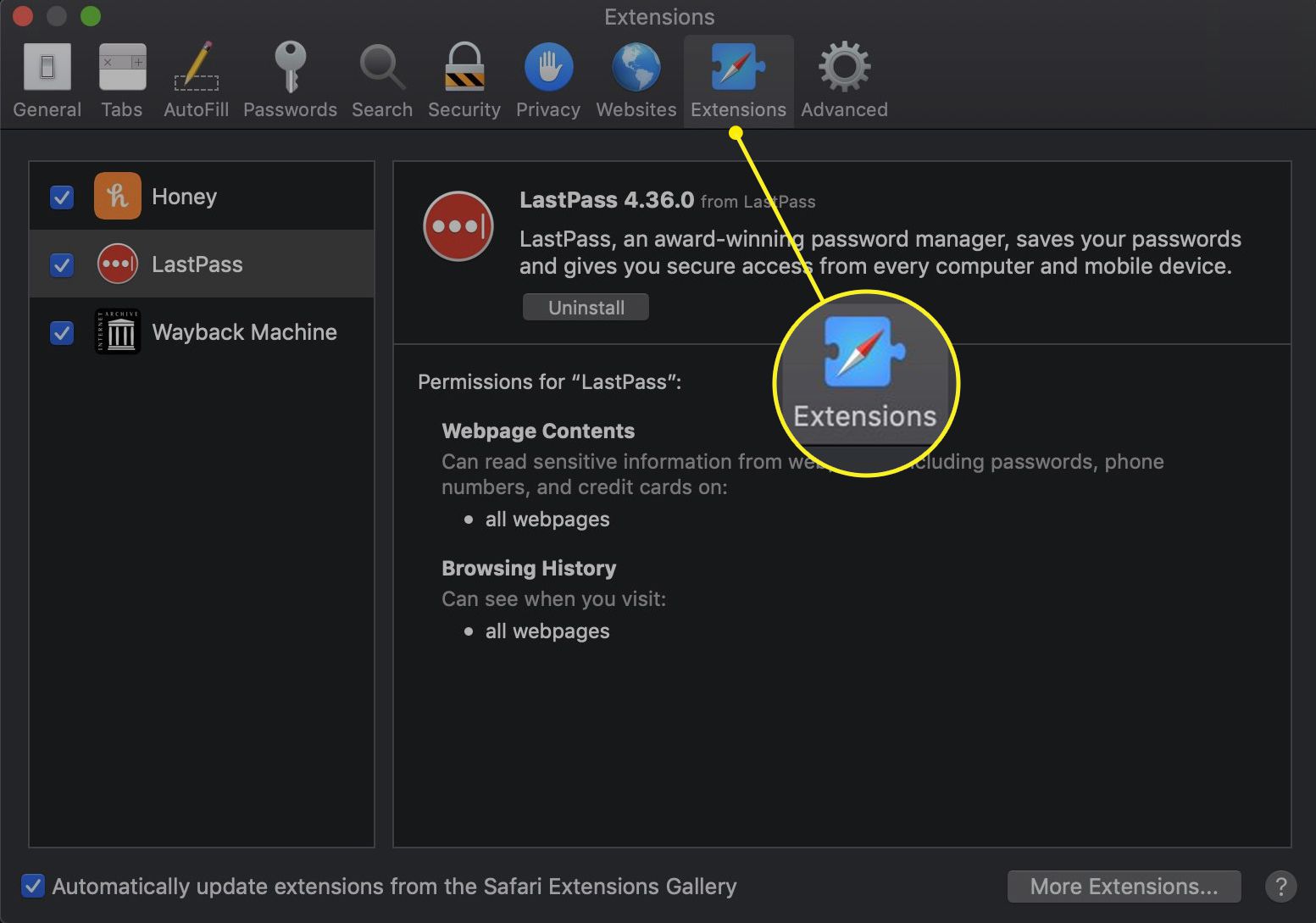
-
Rozšíření jsou uvedena v levém panelu. Zrušte výběr nepoužívaného rozšíření zrušením zaškrtnutí políčka vedle něj.
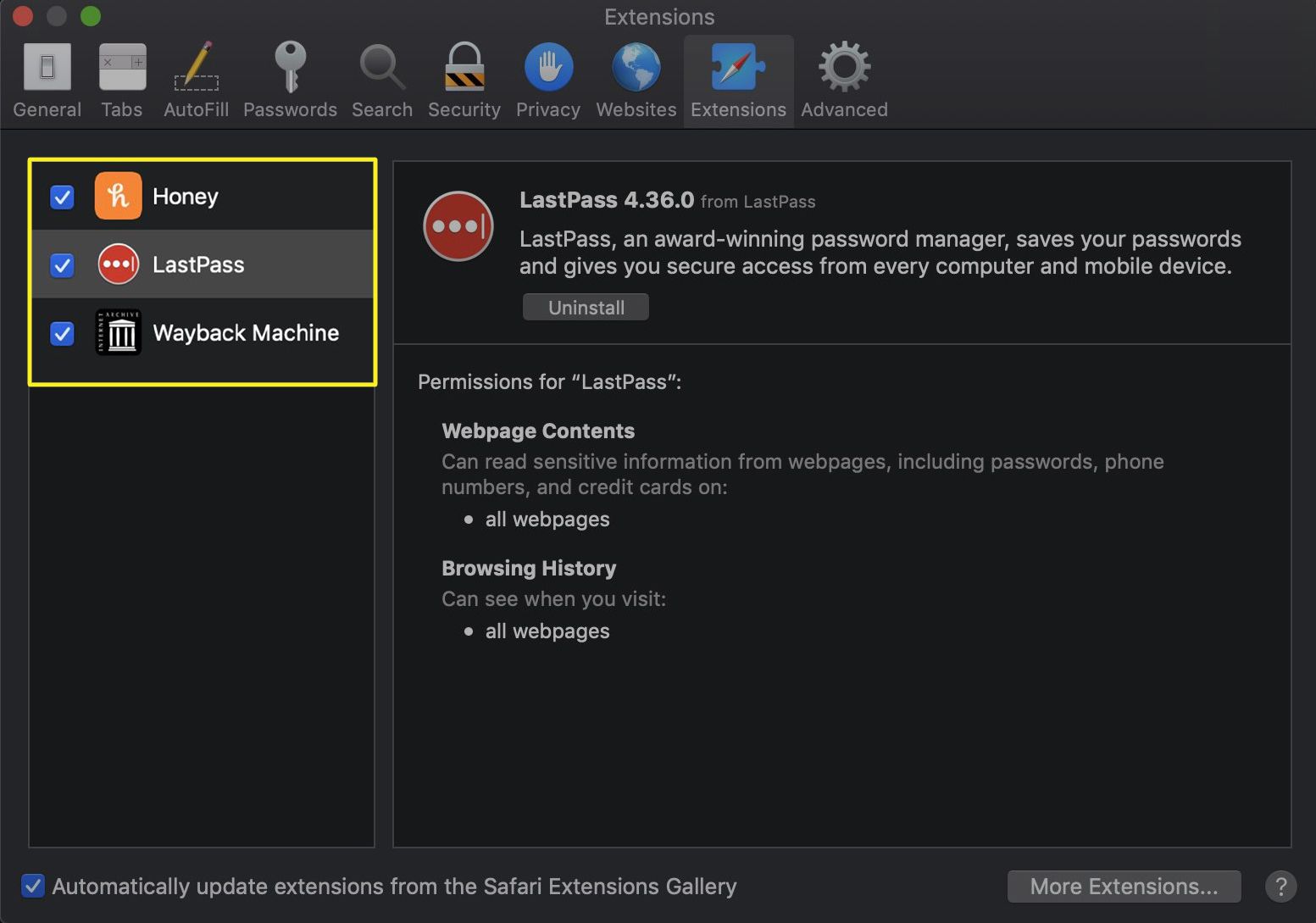
-
Zvýrazněte rozšíření a vyberte Odinstalovat tlačítko pro jeho úplné odstranění.